在当今数字化时代,电脑已成为我们日常生活和工作中不可或缺的工具,随着科技的飞速发展,电脑硬件的更新换代速度也日益加快,了解如何查看电脑主机硬件配置对于我们更好地使用电脑、进行性能优化以及选购新电脑都具有重要意义,本文将介绍几种常用的方法,帮助您轻松查看电脑主机硬件配置。
通过操作系统查看
1、Windows系统
在Windows系统中,我们可以通过以下几种方式查看电脑硬件配置:
(1)使用系统属性查看,在桌面右键点击“此电脑”(或“计算机”),选择“属性”,在弹出的窗口中即可看到基本的CPU、内存、操作系统等信息。
(2)通过设备管理器查看,在桌面右键点击“此电脑”,选择“管理”,进入“设备管理器”,在左侧菜单栏中可以展开各个硬件类别,查看详细的硬件配置信息。
(3)运行DirectX诊断工具,按下“Win+R”组合键,输入“dxdiag”并回车,即可打开DirectX诊断工具,在其中可以查看详细的硬件配置信息。
2、macOS系统
在macOS系统中,我们可以通过以下方式查看电脑硬件配置:
(1)点击苹果菜单,选择“关于本机”,在弹出的窗口中可以看到基本的硬件配置信息。
(2)通过终端命令查看,打开终端,输入“system_profiler SPHardwareDataType”等命令,即可查看详细的硬件配置信息。
通过第三方软件查看
除了通过操作系统查看硬件配置外,我们还可以借助第三方软件来查看更详细的硬件配置信息,常用的硬件检测软件有鲁大师、CPU-Z、GPU-Z等,这些软件可以检测电脑的CPU、内存、硬盘、显卡等各个硬件的详细信息。
通过主机外观查看
如果您是电脑爱好者或者需要经常拆卸电脑主机,那么通过主机外观查看硬件配置也是一种常见的方法,打开电脑主机箱,您可以查看到各种硬件的外观,如CPU、内存、硬盘、显卡等,需要注意的是,非专业人士请勿随意拆卸电脑主机,以免造成硬件损坏。
查看电脑型号及序列号
了解电脑的型号及序列号对于保修和售后服务非常重要,电脑的型号及序列号通常位于主机箱的背面或底部,也可以在一些系统信息中查看。
在线查询
您还可以通过一些在线查询工具来查看电脑硬件配置,一些品牌官网提供了查询工具,只需输入电脑的序列号或服务编号,即可查看到详细的硬件配置信息。
通过以上五种方法,我们可以轻松查看到电脑主机的硬件配置,不同的方法适用于不同的场景,我们可以根据实际情况选择合适的方法来查看硬件配置,了解电脑的硬件配置有助于我们更好地使用电脑、进行性能优化以及选购新电脑。
在选购新电脑时,了解硬件配置是非常重要的,我们可以通过对比不同电脑的硬件配置,选择性能更优、价格更合理的电脑,在日常使用中,我们也可以根据硬件配置来优化电脑性能,提高电脑的运行速度。
掌握如何查看电脑主机硬件配置对于我们使用电脑具有很大帮助,希望本文介绍的方法能够帮助到您。
转载请注明来自我的日常生活记录,本文标题:《如何查看电脑主机硬件配置》

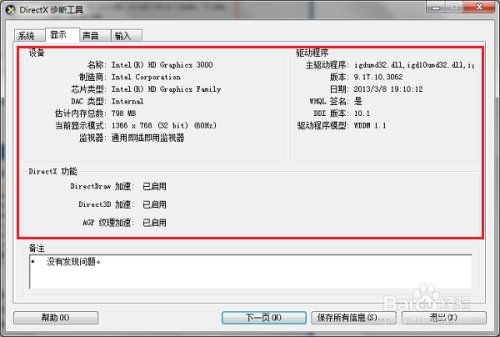


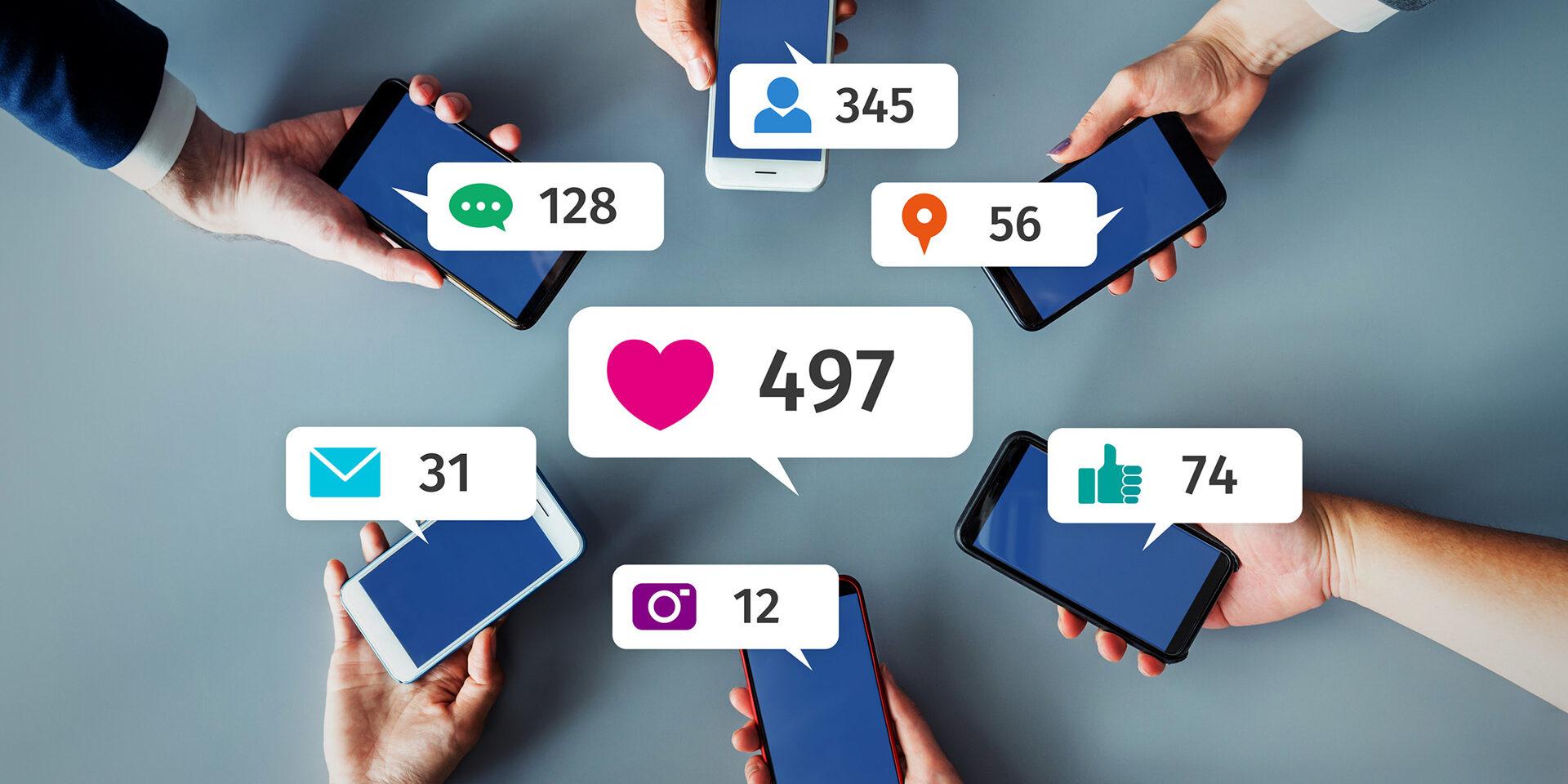
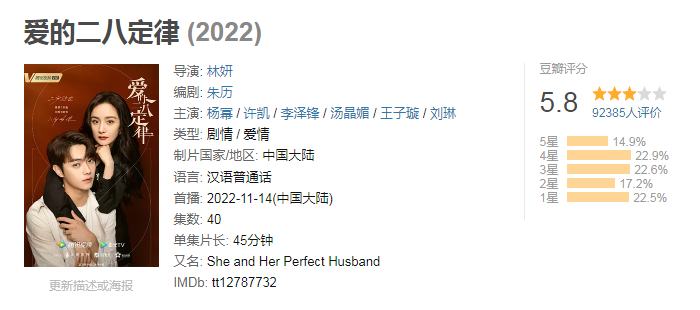
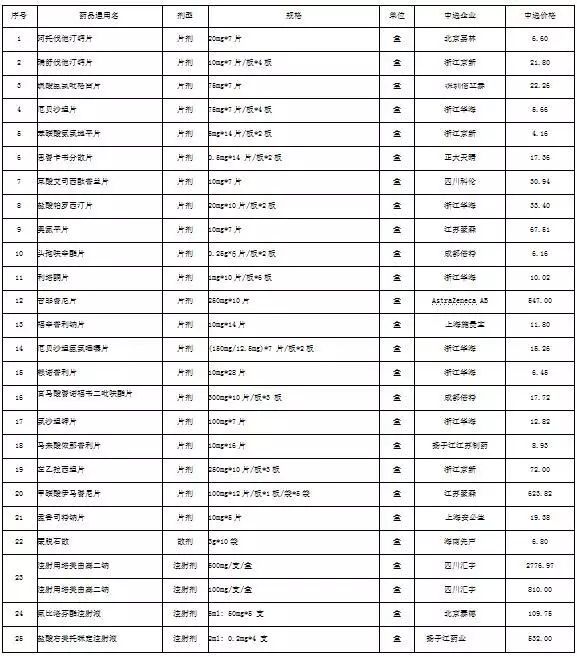




 京公网安备11000000000001号
京公网安备11000000000001号 京ICP备11000001号
京ICP备11000001号